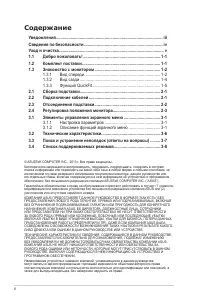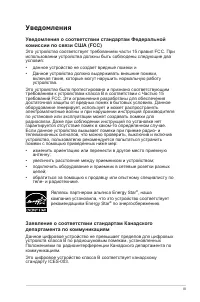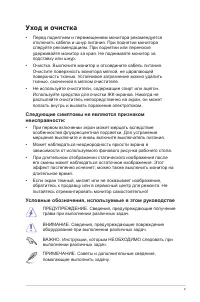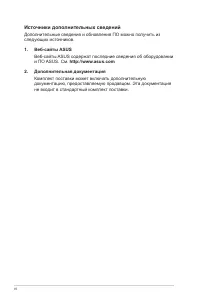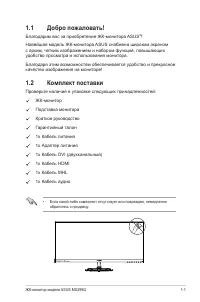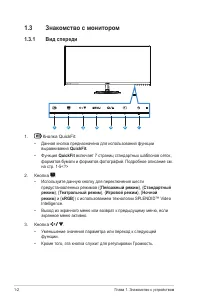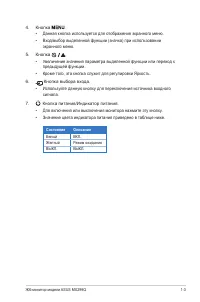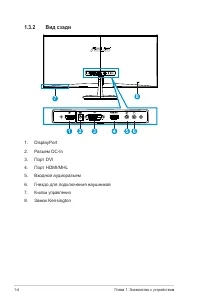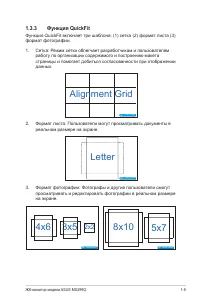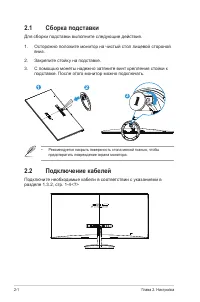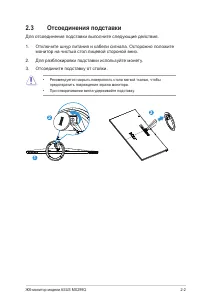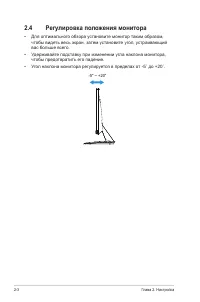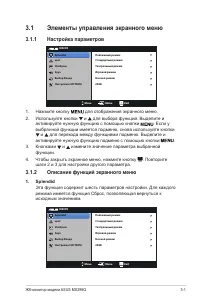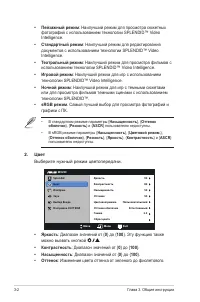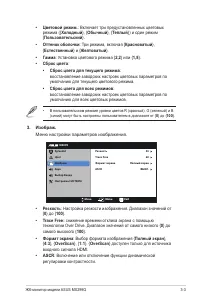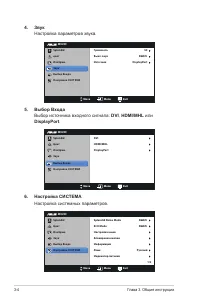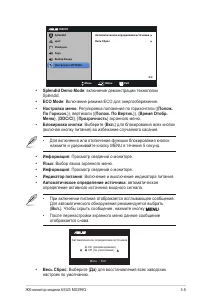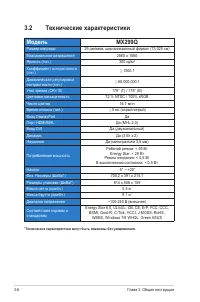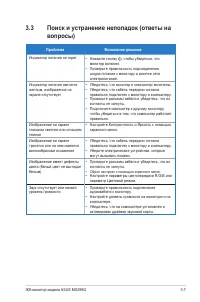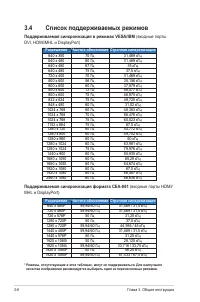Мониторы ASUS MX299Q (90LM0080-B01170) - инструкция пользователя по применению, эксплуатации и установке на русском языке. Мы надеемся, она поможет вам решить возникшие у вас вопросы при эксплуатации техники.
Если остались вопросы, задайте их в комментариях после инструкции.
"Загружаем инструкцию", означает, что нужно подождать пока файл загрузится и можно будет его читать онлайн. Некоторые инструкции очень большие и время их появления зависит от вашей скорости интернета.
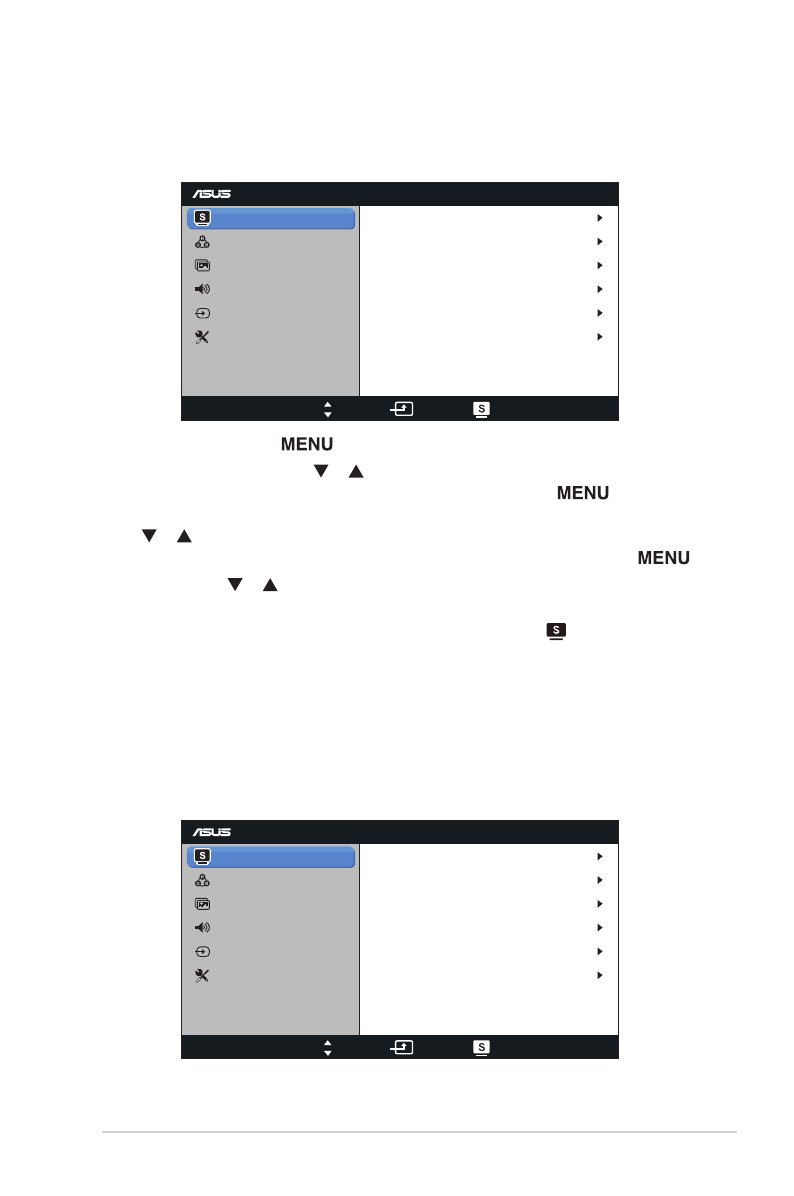
3-1
ЖК-монитор модели ASUS MX299Q
3.1
Элементы управления экранного меню
3.1.1
Настройка параметров
MX299
Splendid
цвет
Изображ.
Звук
Выбop Вxoдa
Move
Menu
Exit
Настройка СИСТЕМА
Пейзажный режим
Стандартный режим
Театральный режим
Игровой режим
Ночной режим
sRGB
1. Нажмите кнопку
для отображения экранного меню.
2. Используйте кнопки и для выбора функций. Выделите и
активируйте нужную функцию с помощью кнопки
. Если у
выбранной функции имеется подменю, снова используйте кнопки
и для перехода между функциями подменю. Выделите и
активируйте нужную функцию подменю с помощью кнопки
.
3. Кнопками и измените значение параметра выбранной
функции.
4. Чтобы закрыть экранное меню, нажмите кнопку . Повторите
шаги 2 и 3 для настройки другого параметра.
3.1.2
Описание функций экранного меню
1. Splendid
Эта функция содержит шесть параметров настройки. Для каждого
режима имеется функция Сброс, позволяющая вернуться к
исходным значениям.
MX299
Splendid
цвет
Изображ.
Звук
Выбop Вxoдa
Move
Menu
Exit
Настройка СИСТЕМА
Пейзажный режим
Стандартный режим
Театральный режим
Игровой режим
Ночной режим
sRGB
Содержание
- 3 Уведомления; Уведомления о соответствии стандартам Федеральной
- 4 Сведения по безопасности; Используйте адаптер переменного/постоянного тока
- 5 Уход и очистка; Следующие симптомы не являются признаком
- 6 Источники дополнительных сведений; Дополнительная документация
- 7 Комплект поставки
- 8 Знакомство с монитором; Вид спереди
- 9 • Увеличение значения параметра выделенной функции или переход к
- 10 Вид сзади
- 11 Функция QuickFit; Alignment Grid
- 12 Сборка подставки; Для сборки подставки выполните следующие действия.; Подключение кабелей; Подключите необходимые кабели в соответствии с указаниями в
- 13 Отсоединения подставки; Для отсоединения подставки выполните следующие действия.
- 14 Регулировка положения монитора; • Для оптимального обзора установите монитор таким образом,
- 15 Элементы управления экранного меню; Настройка параметров
- 18 Настройка параметров звука.; DVI; или; DisplayPort; Настройка системных параметров.
- 20 Технические характеристики; Модель
- 21 Поиск и устранение неполадок (ответы на
- 22 Список поддерживаемых режимов; Поддерживаемая синхронизация в режимах VESA/IBM; Поддерживаемая синхронизация формата CEA-861
Характеристики
Остались вопросы?Не нашли свой ответ в руководстве или возникли другие проблемы? Задайте свой вопрос в форме ниже с подробным описанием вашей ситуации, чтобы другие люди и специалисты смогли дать на него ответ. Если вы знаете как решить проблему другого человека, пожалуйста, подскажите ему :)